在Word中,我们经常需要创建文档目录以帮助读者更好地理解文档结构和内容。然而,当文档内容发生更改时,我们需要更新目录以保持其与文档内容的一致性。在Word中,目录的更新主要包括两种方式:自动更新和手动更新。
操作环境
硬件型号:Dell E2417H
软件版本:Windows 11
APP版本:Micosoft Office 2016
操作方法
方法一:自动更新目录
1、将光标放在文档中的任意位置,点击“引用”选项卡,直接选择“更新目录”。
2、然后可以根据自己的情况选择只更新页码或更新整个目录。
这样,Word会根据文档中的内容自动更新目录,包括添加、删除和修改的标题。
方法二:手动更新目录
如果自动更新目录无法正常工作或需要更精确地控制目录更新,你可以选择手动更新目录。
1、点击“引用”选项卡,在“目录”组中选择“更新目录”。在弹出的对话框中,选择“自定义更新格式”。
2、在弹出的对话框中,你可以根据需要进行前导符、是否显示页码、是否右对齐等自定义选项。
3、安装实际情况继续选择,然后点击“确定”按钮。当创建或更新目录时,Word会使用自定义的格式来显示目录。
总结
在Word中更新目录的方法相对简单易行。通过自动更新目录、手动更新目录两种方法,可以轻松地保持目录与文档内容的一致性,提高文档的可读性和理解性。希望本文的介绍对大家有所帮助。